Kako prešteti podvojene vrednosti v stolpcu v Excelu?
Če imate na delovnem listu seznam podatkov z edinstvenimi vrednostmi in podvojenimi vrednostmi in ne želite samo šteti pogostosti podvojenih vrednosti, želite vedeti tudi vrstni red pojavljanja podvojenih vrednosti. V Excelu vam lahko funkcija COUNTIF pomaga prešteti podvojene vrednosti.
- Preštejte pogostost dvojnikov v Excelu
- Preštejte vrstni red pojavljanja dvojnikov v Excelu
- Preštejte in izberite vse podvojene vrednosti v stolpcu z Kutools za Excel
- Štejte pojavitve vsakega dvojnika v stolpcu s programom Kutools za Excel
Preštejte pogostost dvojnikov v Excelu
V Excelu lahko s funkcijo COUNTIF štejete dvojnike.
Izberite prazno celico ob prvih podatkih s seznama in vnesite to formulo = COUNTIF ($ 2 A $: 9 A $, A2) (obseg 2 A $ 9: XNUMX A $ označuje seznam podatkov in A2 stoji celica, v katero želite prešteti frekvenco, jih lahko spremenite po potrebi), nato pritisnite Vnesitein povlecite ročico za polnjenje, da zapolnite stolpec, ki ga potrebujete. Oglejte si posnetek zaslona:

Nasvet: Če želite prešteti dvojnike v celotnem stolpcu, uporabite to formulo = ŠTEVILO (A: A, A2) ( Stolpec A označuje stolpec podatkov in A2 stoji celica, v katero želite prešteti frekvenco, jih lahko spremenite po potrebi).
Hitro izberite in preštejte vse podvojene / unikatne vrednosti iz stolpca v Excelu
Na splošno lahko dvojnike s seznama enostavno odstranimo z datum > Odstrani dvojnike v Excelu. Kako pa izbrati podvojene / unikatne vrednosti ali jih prešteti iz stolpca? In kaj, če izberete ali preštejete dvojnik / unikat, razen prvega dvojnika? Preizkusite Kutools za Excel Izberite Podvojene in edinstvene celice uporabnost!
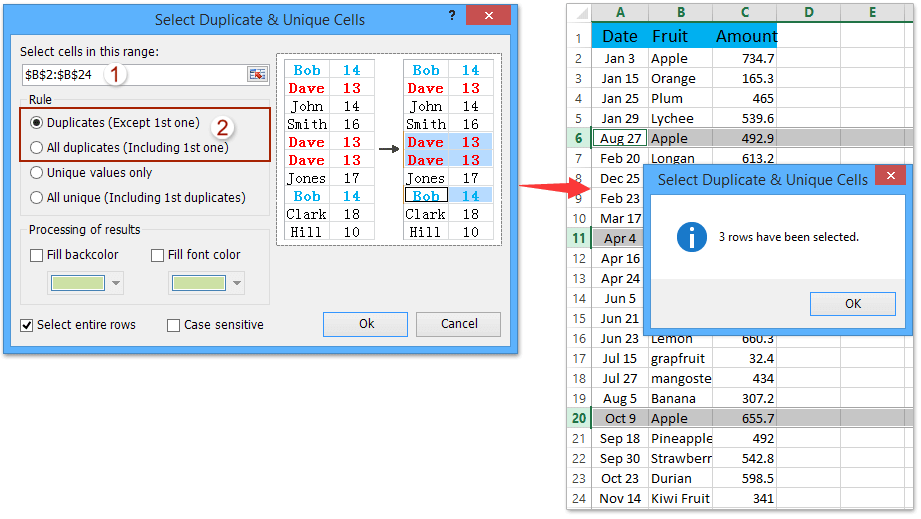
Kutools za Excel - Napolnite Excel z več kot 300 osnovnimi orodji. Uživajte v 30-dnevnem BREZPLAČNEM preskusu s polnimi funkcijami brez kreditne kartice! Get It Now
Preštejte vrstni red pojavljanja dvojnikov v Excelu
Če pa želite prešteti vrstni red pojavljanja dvojnikov, lahko uporabite naslednjo formulo.
Izberite prazno celico ob prvih podatkih s seznama in vnesite to formulo = COUNTIF ($ A $ 2: $ A2, A2) (obseg $ A $ 2: $ A2 označuje seznam podatkov in A2 stoji celica, v katero želite prešteti vrstni red, jih lahko spremenite po potrebi), nato pritisnite Vnesitein povlecite ročico za polnjenje, da zapolnite stolpec, ki ga potrebujete. Oglejte si posnetek zaslona:

Štejte in izberite vse dvojnike v stolpcu s programom Kutools za Excel
Včasih boste morda želeli prešteti in izbrati vse dvojnike v določenem stolpcu. Z Kutools za Excel lahko to preprosto storite Izberite Podvojene in edinstvene celice uporabnost.
Kutools za Excel - Vsebuje več kot 300 osnovnih orodij za Excel. Uživajte v 30-dnevnem BREZPLAČNEM preizkusu s polnimi funkcijami brez kreditne kartice! Prenesi zdaj!
1. Izberite stolpec ali seznam, da boste prešteli vse dvojnike, in kliknite Kutools > Izberite > Izberite Podvojene in edinstvene celice.

2. V uvodnem pogovornem oknu Select Duplicate & Unique Cells potrdite polje Dvojniki (razen prvega) možnost oz Vsi dvojniki (vključno s prvim) možnost, kot jo potrebujete, in kliknite Ok gumb.

Nato boste videli, da se odpre pogovorno okno in pokaže, koliko dvojnikov je izbranih in hkrati dvojnikov izbranih v določenem stolpcu.
Opomba: Če želite prešteti vse dvojnike, vključno s prvim, morate označiti Vsi dvojniki (vključno s prvim) v pogovornem oknu Select Duplicate & Unique Cells.
3. kliknite OK gumb.
Kutools za Excel - Napolnite Excel z več kot 300 osnovnimi orodji. Uživajte v 30-dnevnem BREZPLAČNEM preskusu s polnimi funkcijami brez kreditne kartice! Get It Now
Štejte pojavitve vsakega dvojnika v stolpcu s programom Kutools za Excel
Kutools za Excel Napredne kombinirane vrstice pripomoček lahko pomaga uporabnikom Excela, da serijsko preštejejo pojavitve posameznih elementov v stolpcu (v našem primeru plodasti stolpec) in nato na preprost način izbrišejo podvojene vrstice na podlagi tega stolpca (sadni stolpec):
Kutools za Excel - Vsebuje več kot 300 osnovnih orodij za Excel. Uživajte v 30-dnevnem BREZPLAČNEM preizkusu s polnimi funkcijami brez kreditne kartice! Prenesi zdaj!
1. Izberite tabelo s stolpcem, kjer boste prešteli vsak dvojnik, in kliknite Kutools > vsebina > Napredne kombinirane vrstice.
2. V naprednih kombiniranih vrsticah izberite stolpec, v katerega boste prešteli vsak dvojnik, in kliknite Primarni ključ, nato izberite stolpec, v katerega boste postavili rezultate štetja, in kliknite izračuna > Grofin nato kliknite OK . Oglejte si posnetek zaslona:

Zdaj je preštelo pojavljanje vsakega dvojnika v določenem stolpcu. Oglejte si posnetek zaslona:

Kutools za Excel - Napolnite Excel z več kot 300 osnovnimi orodji. Uživajte v 30-dnevnem BREZPLAČNEM preskusu s polnimi funkcijami brez kreditne kartice! Get It Now
Predstavitev: preštejte podvojene vrednosti v stolpcu v Excelu s strani Kutools za Excel
Relativni članki:
Najboljša pisarniška orodja za produktivnost
Napolnite svoje Excelove spretnosti s Kutools za Excel in izkusite učinkovitost kot še nikoli prej. Kutools za Excel ponuja več kot 300 naprednih funkcij za povečanje produktivnosti in prihranek časa. Kliknite tukaj, če želite pridobiti funkcijo, ki jo najbolj potrebujete...

Kartica Office prinaša vmesnik z zavihki v Office in poenostavi vaše delo
- Omogočite urejanje in branje z zavihki v Wordu, Excelu, PowerPointu, Publisher, Access, Visio in Project.
- Odprite in ustvarite več dokumentov v novih zavihkih istega okna in ne v novih oknih.
- Poveča vašo produktivnost za 50%in vsak dan zmanjša na stotine klikov miške za vas!
